신원 보호 활성화
ESET Identity Protection를 활성화하려면 아래 지침을 따르십시오.
시각적 지침은 아래 비디오를 참조하십시오.
비디오 자막 제공 원하는 언어로 된 자막을 활성화하려면 아래 지침을 따르십시오. 1.비디오 플레이어 하단에 있는 설정 아이콘을 클릭합니다. 2.자막/CC를 클릭하고 원하는 언어를 선택합니다. 자막이 표시되지 않으면 페이지를 새로 고치거나 다른 웹 브라우저로 전환해 봅니다. |
1.ESET HOME 계정에 로그인합니다.
2.탐색 패널에서 구성원을 클릭합니다.
3.계정 소유자인 본인의 프로필을 클릭합니다.
4.사이드 메뉴에서 신원 보호를 선택합니다.
5.+보호 기능 추가를 클릭합니다.
6.두 개 이상의 적격 구독이 있는 경우 구독을 선택하고 계속을 클릭합니다.
7.활성화를 클릭합니다.
8.ESET HOME 패스워드를 입력하여 본인임을 확인하고 계속을 클릭합니다.
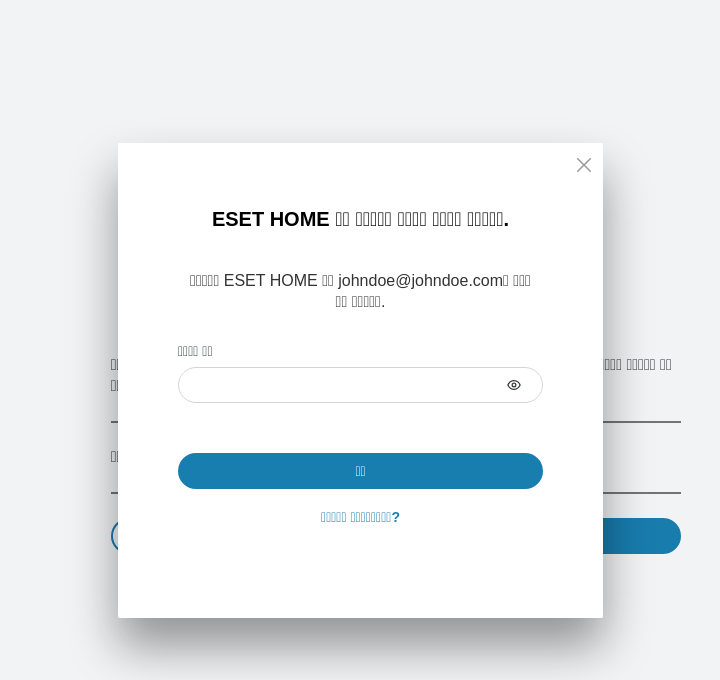
9.인증 앱의 6자리 코드를 입력하고 계속을 클릭합니다.
신원 보호를 성공적으로 활성화하려면 아래 지침에 따라 ESET HOME 계정 패스워드를 생성하고 2단계 인증을 설정해야 합니다. |
8.확인을 클릭합니다.
9.활성화 양식을 작성하고 활성화를 클릭합니다.
10.신원 보호가 성공적으로 활성화되었습니다. 확인을 클릭하고 신원 보호 사용을 시작합니다.
ESET HOME 패스워드 생성
1.ESET HOME 패스워드 생성을 위해 계속을 클릭하면 이메일을 받게 됩니다.
2.이메일에 있는 링크를 클릭하여 패스워드를 생성합니다.
3.확인을 클릭합니다.
4.ESET HOME(으)로 이동을 클릭하고 아래 지침에 따라 2단계 인증설정을 계속합니다.
2단계 인증설정
신원 보호 활성화 프로세스 중에 2단계 인증을 설정해야 하는 경우 아래 지침을 따르십시오.
ESET Secure Authentication |
1.계속을 클릭하여 2단계 인증을 설정합니다.
2.ESET HOME 패스워드를 입력하고 계속을 클릭합니다.
3.수동 코드와 함께 QR 코드가 화면에 표시됩니다. 스마트폰이나 태블릿에서 인증 앱을 열고 QR 코드를 스캔하거나 QR 코드 아래에 표시된 코드를 앱에 수동으로 추가합니다. 인증 앱의 계정은 자동으로 생성됩니다.
4.ESET HOME 포털에서 계속을 클릭합니다.
5.인증 앱의 6자리 코드를 입력하고 계속을 클릭합니다.
6.10개의 일회성 복구 코드가 제공됩니다. 인증 앱에 접근할 수 없는 경우 복구 코드를 사용하여 ESET HOME 계정에 로그인합니다. 코드를 장치에 안전하게 저장하려면, 코드 다운로드 후 계속을 클릭하고 안전한 위치(예: Vault)에 저장합니다.
7.ESET HOME 계정에 대한 2단계 인증가 활성화됩니다. 확인을 클릭합니다.
8.활성화 양식을 작성하고 활성화를 클릭합니다.
지원되는 문자 데이터를 제대로 모니터링하려면 모니터링되는 정보 필드에 숫자, 공백 및 선택된 특수 문자(- # / . ,)와 함께 라틴 알파벳 문자만 입력합니다. 지원되는 라틴 문자는 다음과 같습니다. •26개의 라틴 대문자(A~Z)와 동일한 문자의 소문자 버전 26개(a~z). |
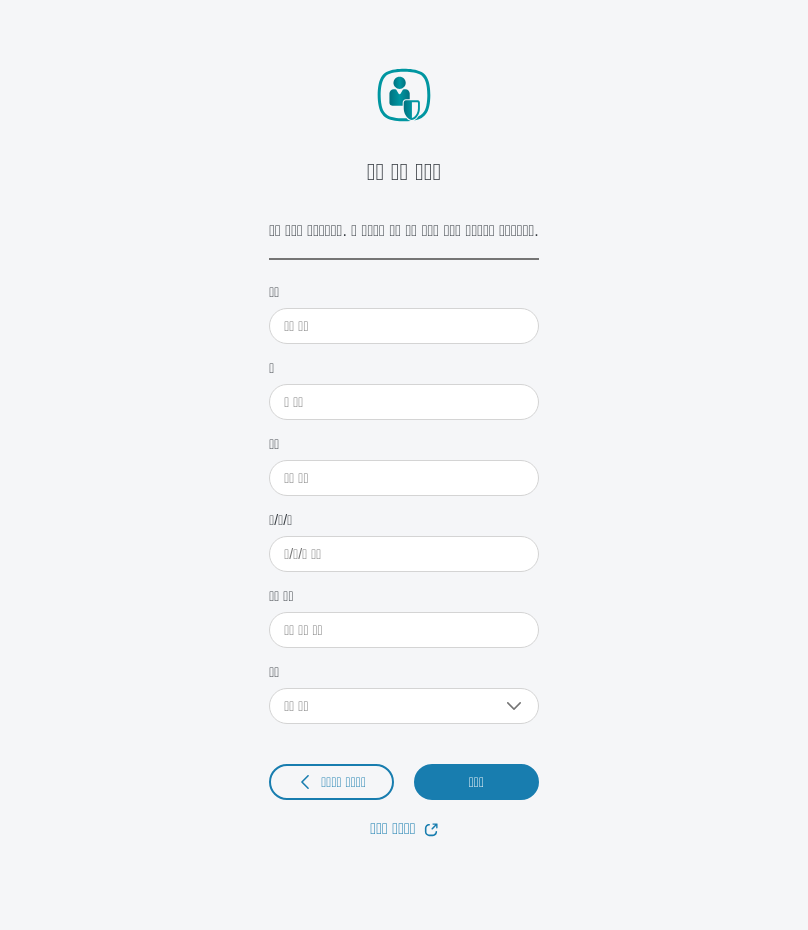
9.신원 보호가 성공적으로 활성화되었습니다. 확인을 클릭하고 신원 보호 사용을 시작합니다.